win7屏幕保护怎么设置 win7设置锁屏时间和锁屏密码
windows7的屏幕保护程序可以让我们在平时离开电脑的时候更好的保护电脑安全。但是有不少用户们不清楚win7屏幕保护怎么设置。具体的锁屏密码和时间又要如何修改设定。今天小编就使用详细的图文教程,来给大家说明一下吧。

win7设置锁屏时间教程
1、首先我们打开“控制面板”
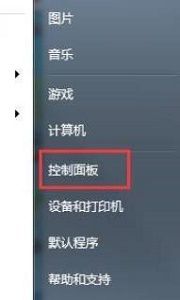
2、将查看方式切换到“小图标”
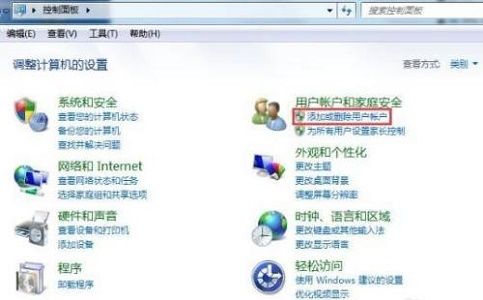
3、找到并选择“电源选项”
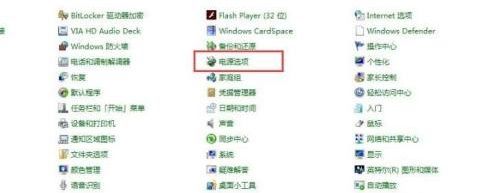
4、点击左侧的“更改计算机睡眠时间”
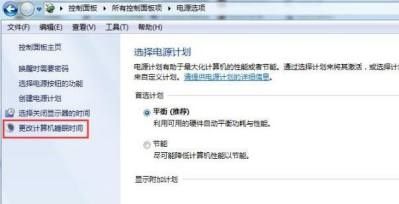
5、根据个人习惯和需要设置锁屏时间。
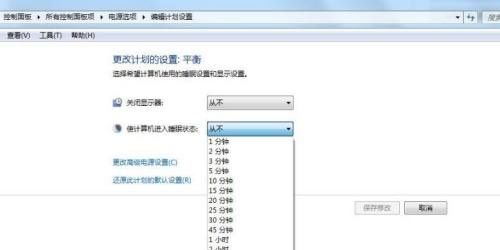
6、设置完成之后点击“保存修改”即可。
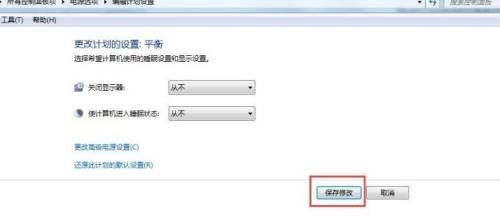
win7设置锁屏锁屏密码教程
1、首先打开电脑的控制面板;
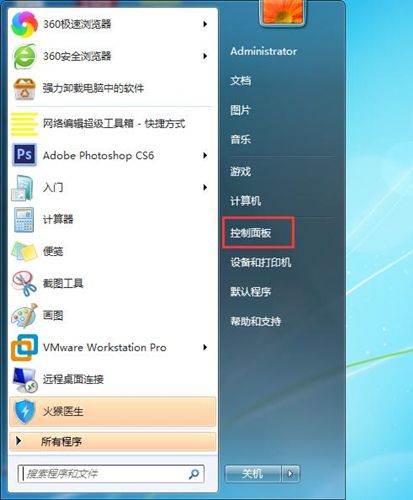
2、选择用户账户;
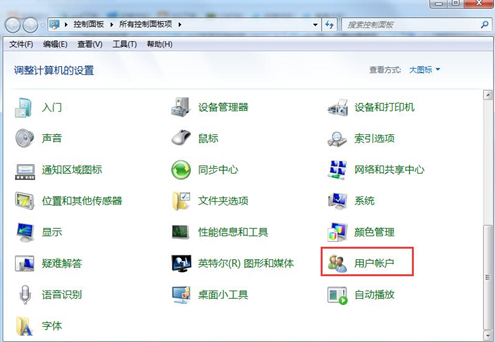
3、为账号创建一个密码即可;
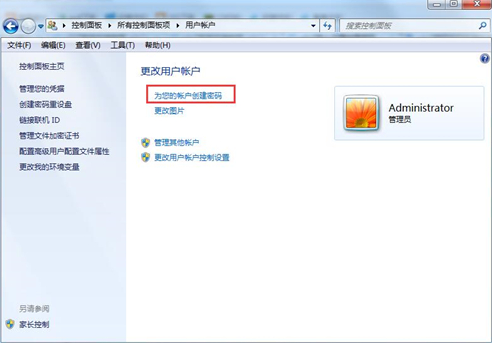
4、重新打开控制面板,找到电源管理;
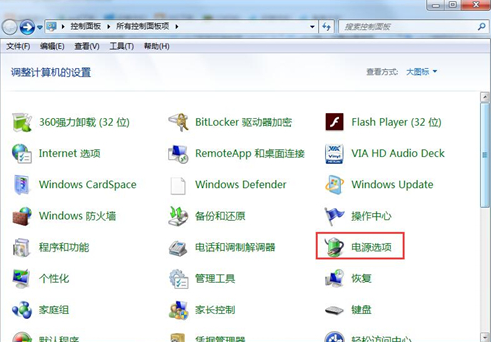
5、在左侧找到唤醒时需要密码,点击进入下一个选项;

6、选择唤醒时需要密码,最后点击保存修改即可。
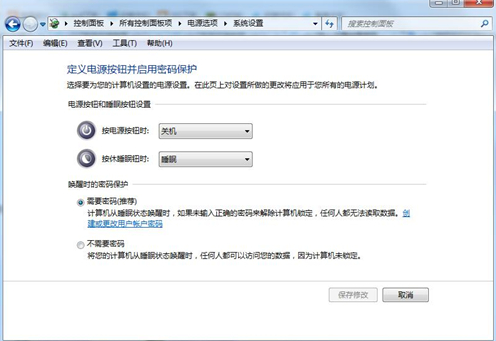
以上就是win7屏幕保护怎么设置的方法教程了,希望对各位用户们有所帮助。
最新推荐
-
谷歌浏览器下载文件存储位置怎么修改

谷歌浏览器下载文件存储位置怎么修改?谷歌浏览器是一款开源的强大的浏览器,支持用户进行自定义的设置,那如果用 […]
-
火狐浏览器打不开该网页因为无法连接到服务器怎么解决

火狐浏览器打不开该网页因为无法连接到服务器怎么解决?火狐浏览器拥有强大丰富的功能,很受用户欢迎,但是有的用 […]
-
mac如何设置屏幕常亮不黑屏 mac不黑屏设置方法

mac如何设置屏幕常亮不黑屏?苹果电脑系统中很多功能也跟win系统类似,比如常用的亮度功能等,都可以通过调 […]
-
win11系统怎么和手机连接 win11连接手机功能

win11系统怎么和手机连接?在最新的win11系统中,微软提供了连接手机功能,通过win11系统与手机进 […]
-
win113d加速如何开启 win11怎么开启高性能模式

win113d加速如何开启?在电脑系统中,用户通过开启3d加速功能,可以让游戏显得更流畅,更好的展现图像效 […]
-
win10没有有效ip配置该怎么解决 Win10以太网没有有效的IP配置
win10没有有效ip配置该怎么解决?本地连接没有有效的IP配置的问题,其实是因为你的电脑无法正常获取到网 […]
热门文章
谷歌浏览器下载文件存储位置怎么修改
2火狐浏览器打不开该网页因为无法连接到服务器怎么解决
3mac如何设置屏幕常亮不黑屏 mac不黑屏设置方法
4win11系统怎么和手机连接 win11连接手机功能
5win113d加速如何开启 win11怎么开启高性能模式
6win10没有有效ip配置该怎么解决 Win10以太网没有有效的IP配置
7oppo手机允许安装未知应用在哪里设置 oppo允许安装未知来源
8win10电脑显示无法识别的usb设备怎么办 win10一直提示无法识别的usb设备
9steam加好友错误代码118解决方法
10怎么取消win10开机自检功能 win10关闭自检硬盘
随机推荐
专题工具排名 更多+





 闽公网安备 35052402000378号
闽公网安备 35052402000378号